苹果手机怎么恢复备份数据
恢复备份数据有多种方法,以下是详细介绍:
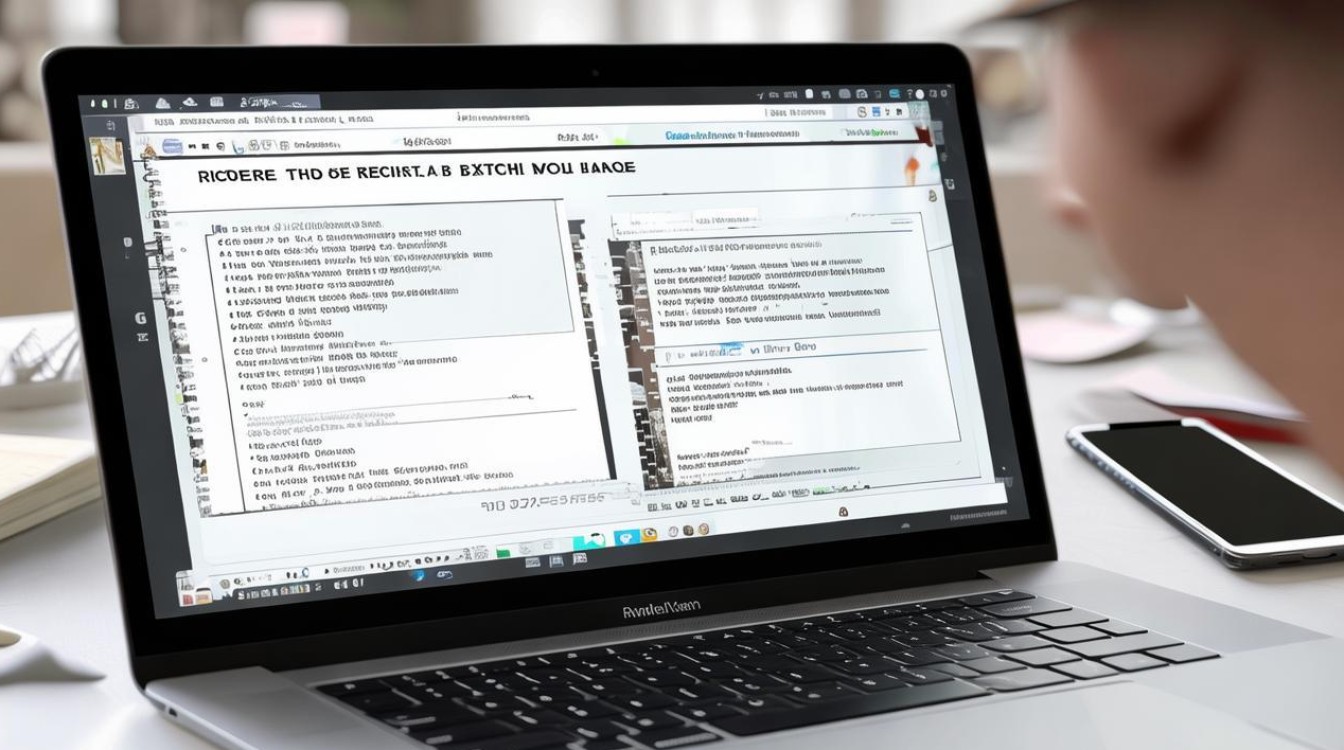
从iCloud备份恢复
| 步骤 | 操作详情 |
|---|---|
| 备份旧手机 | 在旧手机上打开“设置”,点击“(你的名字)”或“Apple ID账号名称”,选择“iCloud”,找到“iCloud云备份”并确保其开启,若未备份过,点击“立即备份”,等待备份完成。 |
| 新手机准备 | 若新手机已设置过内容,需先还原,进入“设置”,点击“通用”,选择“传输或还原(设备)”,点击“抹掉所有内容和设置”。 |
| 开始恢复 | 新手机开机后,在“你好”屏幕或设置过程中,轻点“手动设置”,选择“从iCloud云备份恢复”,登录旧手机使用的Apple ID,从列表中选好对应的备份,等待恢复完成。 |
从电脑备份恢复
- 使用Mac(macOS 10.15或更高版本):用USB数据线连接新iPhone和存有备份的Mac电脑,在Mac的“访达”边栏找到iPhone,点击“信任”,点击“从此备份恢复”,选取想要的备份后点击“继续”,若备份加密,需输入密码。
- 使用Mac(macOS 10.14或更低版本)或Windows设备:在电脑上打开iTunes软件,用数据线连接新iPhone到电脑,在iTunes窗口左上方附近点击像iPhone的按钮,再点击“,点击“恢复备份”,选取一个备份后点击“继续”,若备份加密需输入密码。
使用快速开始迁移
| 步骤 | 操作详情 |
|---|---|
| 前提条件 | 新旧两部手机都运行iOS 11或更高版本,且蓝牙和Wi-Fi均开启。 |
| 启动迁移 | 新手机开机后靠近旧手机,旧手机上会出现设置新iPhone的提示。 |
| 扫描验证与传输 | 在新手机上按照屏幕提示操作,用面容ID或触控ID验证身份,等待数据传输完成。 |
在恢复备份数据时,还需注意以下几点:
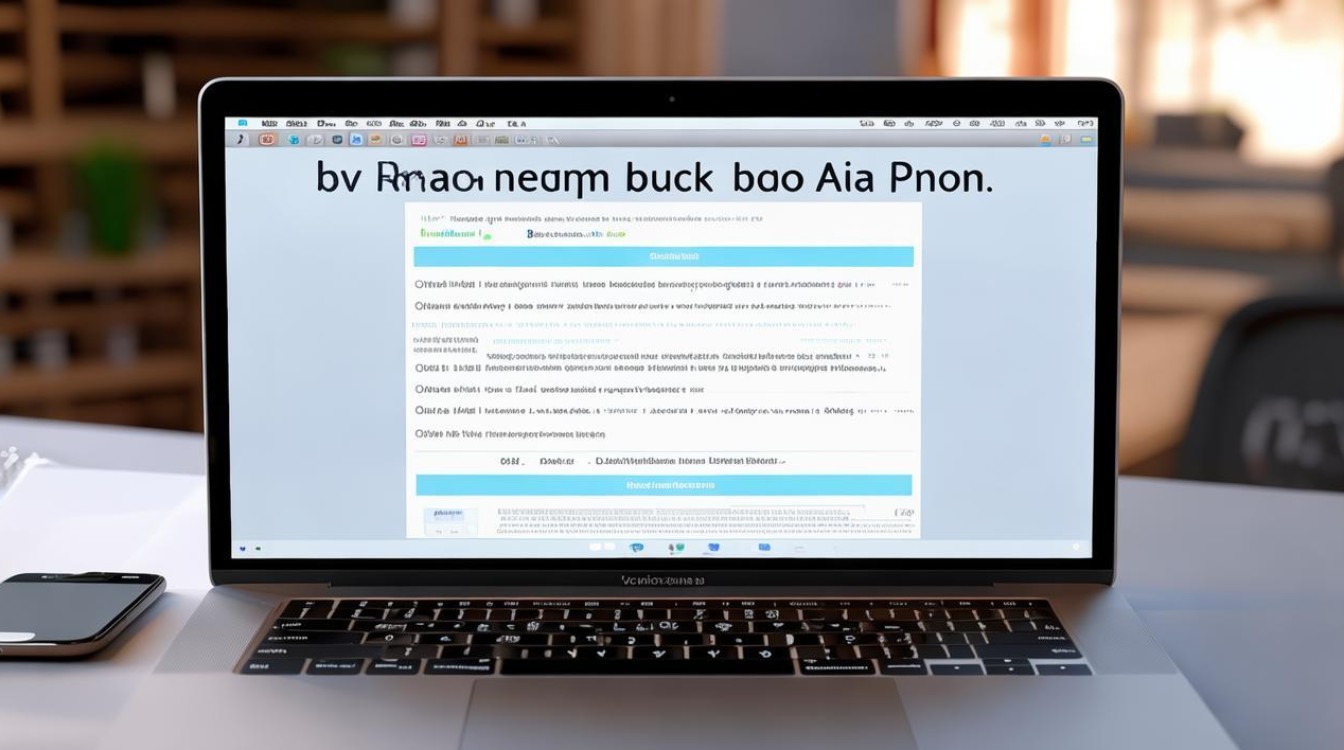
- 确保网络连接稳定,尤其是从iCloud恢复数据时,因为数据传输量可能较大。
- 如果备份文件较大,恢复过程可能需要较长时间,请耐心等待。
- 若在恢复过程中遇到问题,可检查网络、Apple ID登录状态、数据线连接等是否正常。
FAQs:

- Q: iCloud备份的数据可以恢复到非苹果设备上吗?
- A: 一般情况下,iCloud备份的数据是针对苹果设备进行优化的,不能直接恢复到非苹果设备上,部分数据如照片、联系人等可以通过其他方式导出并在非苹果设备上查看,但可能无法完全恢复应用的数据和设置。
- Q: 从电脑备份恢复数据时,如果电脑硬盘空间不足怎么办?
- A: 可以先清理电脑硬盘空间,删除一些不必要的文件或程序。
版权声明:本文由环云手机汇 - 聚焦全球新机与行业动态!发布,如需转载请注明出处。



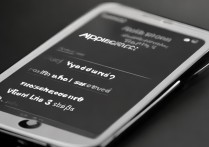

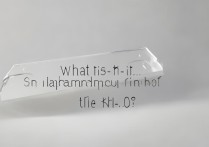






 冀ICP备2021017634号-5
冀ICP备2021017634号-5
 冀公网安备13062802000102号
冀公网安备13062802000102号